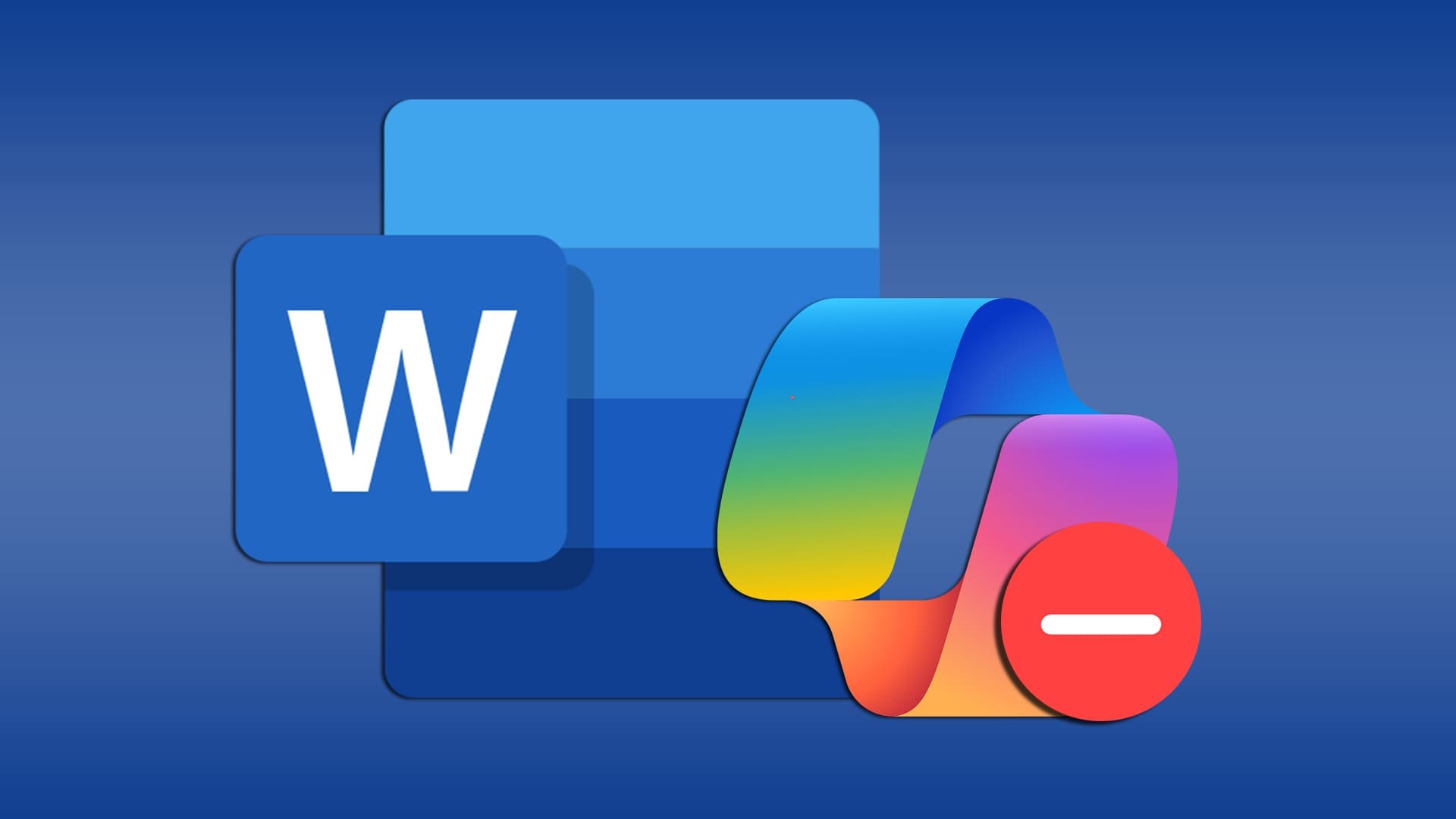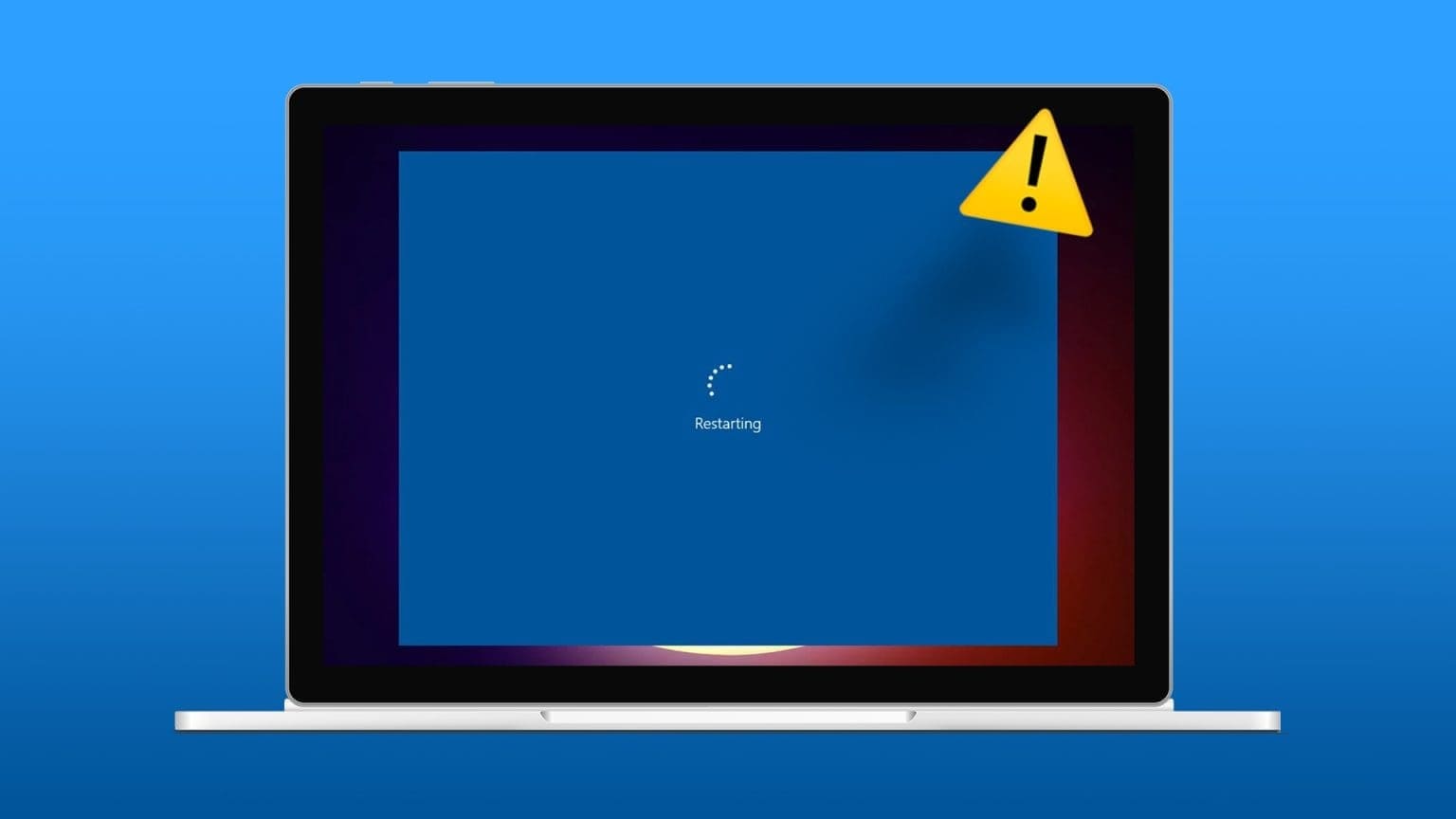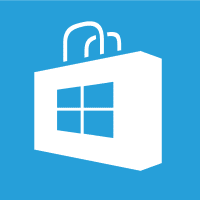Windows 11 er her, og den har noen Nye bjeller og fløyter. En bemerkelsesverdig endring har vært fokus på sikkerhet og personvern. For eksempel er TPM 2.0-brikken gjort obligatorisk og kryptering på enhetsnivå er aktivert som standard. For noen Windows 11 Home-brukere mangler imidlertid enhetskrypteringsalternativet helt i Innstillinger. I denne artikkelen vil vi finne ut hvorfor kryptering ikke fungerer på Windows 11 Home, og hvordan du fikser det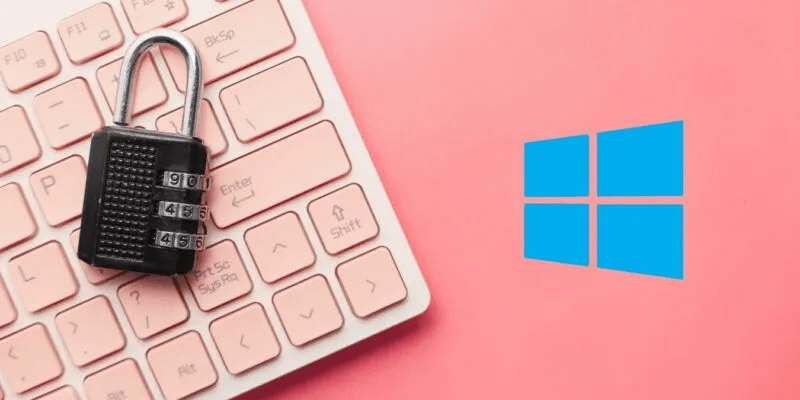
Hvorfor mangler enhetskryptering i Windows 11 Home?
For å forstå hvorfor enhetskryptering mangler for noen brukere, må vi først undersøke hvilemodus og moderne standby.
Hvilemodus, når den er aktivert, lar brukere raskt vekke datamaskinene sine. Dette eliminerer behovet for å starte opp fra bunnen av. Når datamaskinen går i hvilemodus, er den låst og kryptert.
For å kryptere data i Windows 11 Home bruker Microsoft BitLocker – men ikke fullversjonen med avanserte funksjoner, da den er reservert for Windows 11 Pro. Dette resulterer i lengre varslingstider, så Microsoft la til Moderne Standby. Holder visse prosesser og programmer kjørende i bakgrunnen når datamaskinen er i hvilemodus. For å få tilgang til disse prosessene og programmene, må Modern Standby automatisk dekryptere krypterte data i hvilemodus.
Modern Standby er direkte relatert til enhetens krypteringsfunksjon i Windows 11 Home. Den trenger denne tilgangen for å fungere. Så hva er problemet?
Som det viser seg, mangler Modern Standby på noen Windows 11 Home PC-er. Når dette skjer, mangler også enhetskrypteringsalternativet fordi de to er koblet sammen. I utgangspunktet er det en feil som forhindrer din Windows 11 Home-datamaskin fra å kryptere data når datamaskinen er i hvile-, dvale-, lås-, inaktiv- eller avslutningsmodus. Det er ennå ikke klart hvorfor det er slik, men feilen påvirker bare noen PC-er som kjører Windows 11 Home.
Merk at Modern Standby ikke er det samme som hvilemodus. De er to separate funksjoner med to separate, om enn relaterte, funksjoner. Dvalemodus setter datamaskinen i dvale, mens frisk standby holder visse prosesser i gang for å forbedre våknetidene. Selv om du mister Modern Standby, vil hvilemodus fungere perfekt på datamaskinen din – den vil ikke være i stand til å kryptere data, og vekketidene vil være litt lengre.
Hvordan finne ut om enhetskryptering mangler på Windows 11 Home
Det er flere måter å finne ut om kryptering fungerer på din Windows 11 Home PC.
åpen "PC" , og hvis du ser opplåsingsikonet på C-stasjon: Stasjonen vil være kryptert. Det kan imidlertid være en annen stasjon C-stasjon: Det er vanligvis der operativsystemet, applikasjonene og viktige filer lagres.
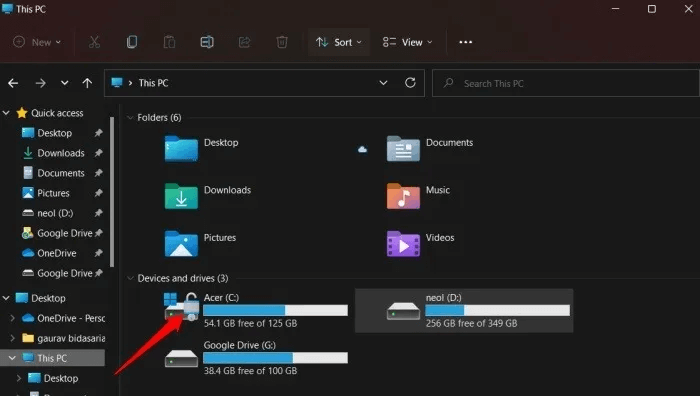
En annen måte er å sjekke enhetens krypteringsinnstillinger.
åpen Windows-innstillinger og gå til Innstillinger -> Personvern og sikkerhet. Hvis du ikke ser enhetskryptering oppført som i skjermbildet nedenfor, mangler den på grunn av en moderne standby-konflikt.
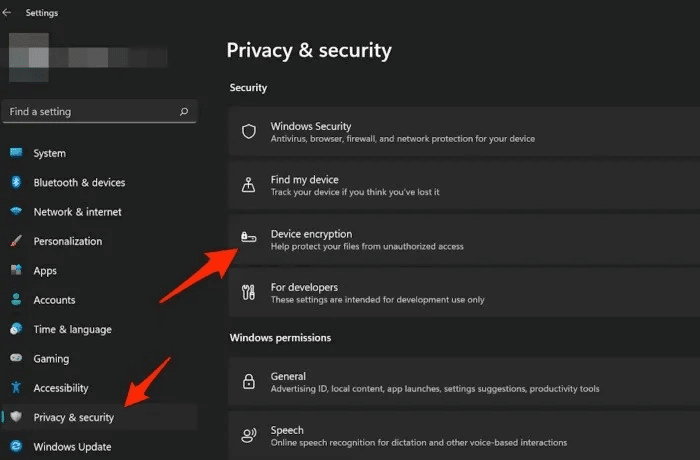
Du må oppfylle noen kodestandarder for å jobbe med Windows 11 Hjem. Ellers vil du ikke engang se aktiverings-/deaktiveringsalternativet. La oss ta en titt på disse kriteriene.
Forutsetninger for at kryptering skal fungere på Windows 11
Enten du bruker en Home- eller Pro-lisens for Windows 11, må du oppfylle visse betingelser før du kan bruke kryptering:
- TPM 2.0 (Trusted Platform Module) med moderne standby-støtte
- TPM må være aktivert
- UEFI (Unified Extensible Firmware Interface) fastvare
Les også denne veiledningen om Slik sjekker du TPM 2.0-maskinvarebrikken og aktiver det på datamaskinens hovedkort.
Hvordan fungerer enhetskryptering på Windows 11 Home
Hvis du har mulighet for enhetskryptering under Windows 11 Home-innstillinger, følger du disse trinnene for å kryptere data på datamaskinen din:
- Klikk på Win + I-tastene å flytte til "Innstillinger-> Personvern og sikkerhet". Klikk "Enhetskryptering".
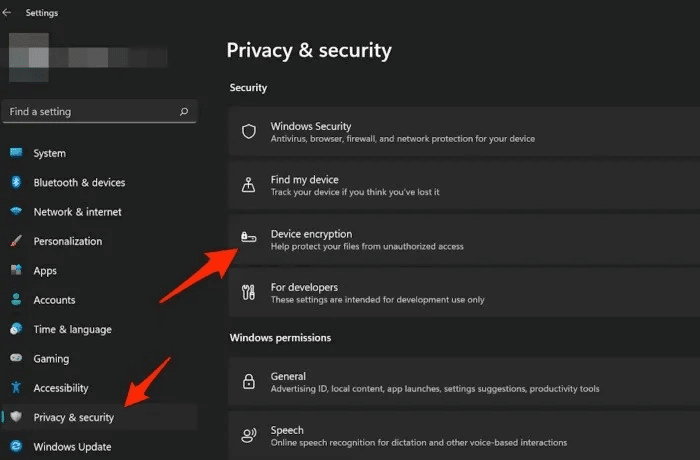
2. Vri knappen Enhetskryptering til "arbeid".
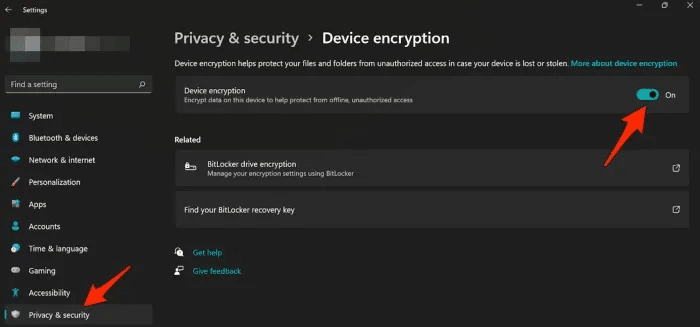
Igjen, hvis du ikke ser dette alternativet, fungerer ikke enhetskryptering på datamaskinen din.
Alternative måter å kryptere data på Windows 11 Home
Hvis enhetskryptering ikke er tilgjengelig på din Windows 11 Home-datamaskin, kan disse alternativene hjelpe deg med å kryptere dataene dine eller til og med hele harddisken.
1. Krypter og lagre data sikkert med OneDrive
OneDrive kommer med en unik funksjon: personlig butikk. Det er en privat mappe som er opprettet som standard i den primære OneDrive-mappen din, og den er kryptert som standard. Du kan lagre alle filformater i den. Gratisversjonen av OneDrive støtter lagring av opptil tre filer som er svært begrenset, så du må oppgradere.
På plussiden er dataene dine kryptert og lagret i skyen, så selv om noe skjer med datamaskinen din, kan du få tilgang til dem på en annen datamaskin. Det fungerer på Android og iOS også. Vi anbefaler også bAktiver tofaktorautentisering (2FA) for Microsoft-kontoen din.
2. Krypter Windows-datamaskinen din med VeraCrypt
VeraCrypt er en gratis, åpen kildekode-krypteringsprogramvare for Windows Tilgjengelig på GitHub. Du kan også laste den ned fra SourceForge.
Den er basert på en gammel versjon av TrueCrypt som ikke lenger eksisterer. VeraCrypt oppdateres fra tid til annen og støtter også andre operativsystemer, som Linux og macOS.
Last ned og installer appen akkurat som alle andre Windows-apper. Når du er ferdig, start appen og trykk "Krypter systempartisjon / stasjon" Under fanen "systemet".
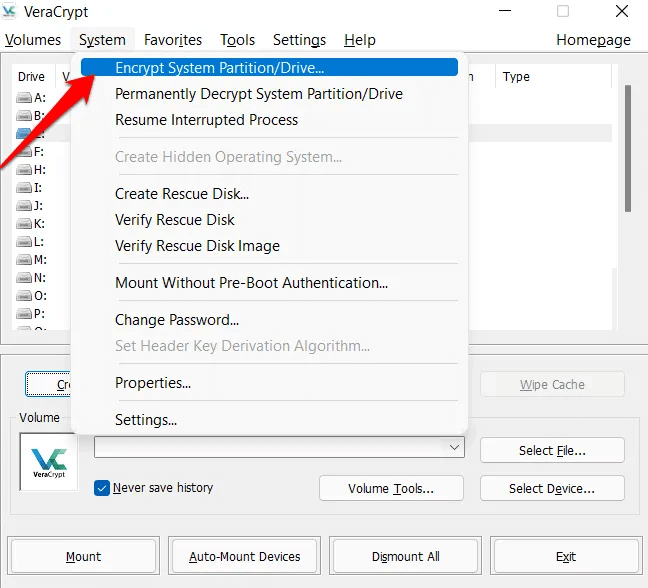
Du vil bli bedt om å velge mellom "normal" و "skjult". Normal modus betyr at VeraCrypt vil kryptere systempartisjonen, vanligvis C-stasjonen, og generere et passord. Hver gang du vil ha tilgang til stasjonen, må du skrive inn passordet.
Skjult lager et nytt volum med et lokke-OS. Dette gir deg to motorer med to operativsystemer: ett ekte og ett lokkemiddel. Hvis noen tvinger deg til å skrive inn et passord, kan du gi tilgang til phishing-stasjonen med falske data. Dette er for mer avanserte brukere.
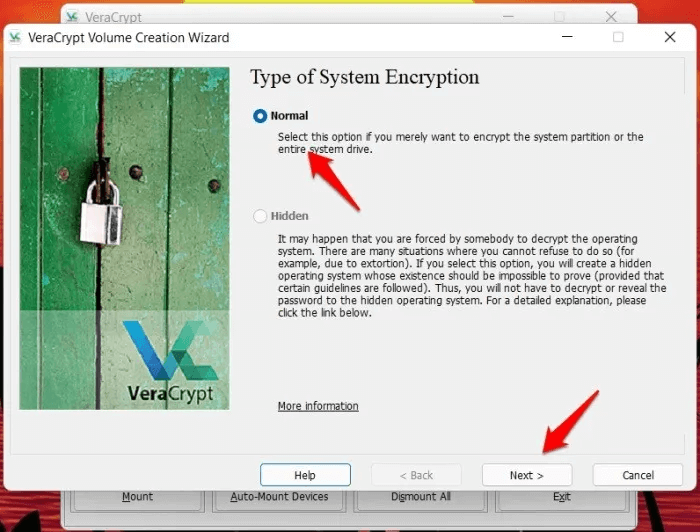
Klikk "neste" Følg instruksjonene på skjermen som du spesifiserte i forrige trinn. Hvis du velger Skjult, vil du bli bedt om å velge et sted for å lage lokkevolumet.
Hvis du har Windows installert på én stasjon og andre data på en annen stasjon, velg Windows systempartisjonskryptering. Hvis du spesifiserer Full stasjonskryptering Andre partisjoner du kanskje har opprettet for bedre å administrere filene og mappene dine, vil også bli kryptert.
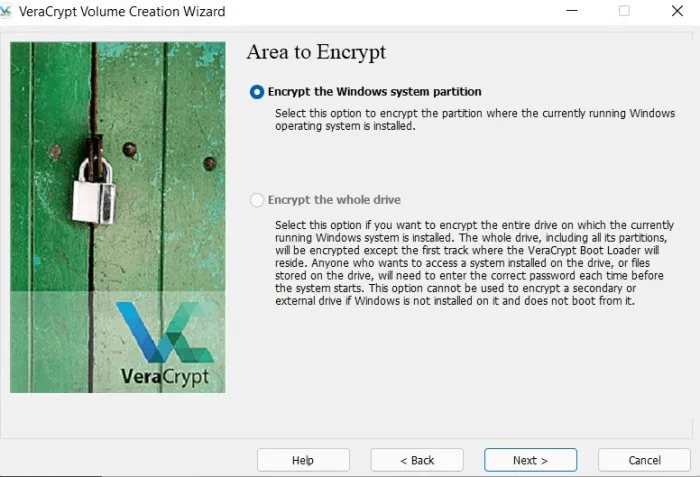
Du kan bli bedt om å velge mellom enkel oppstart og fleroppstart. Velg Single Boot hvis du bare har Windows installert. Lokaliser Multistøvel Hvis du har flere operativsystemer, f Ubuntu , installert. I mitt tilfelle oppdaget den enkeltkjøringen automatisk.
Du vil nå se krypteringsalternativer. Standardalternativene for AES و SHA-512 Bra for de fleste brukere, bortsett fra de mer avanserte.
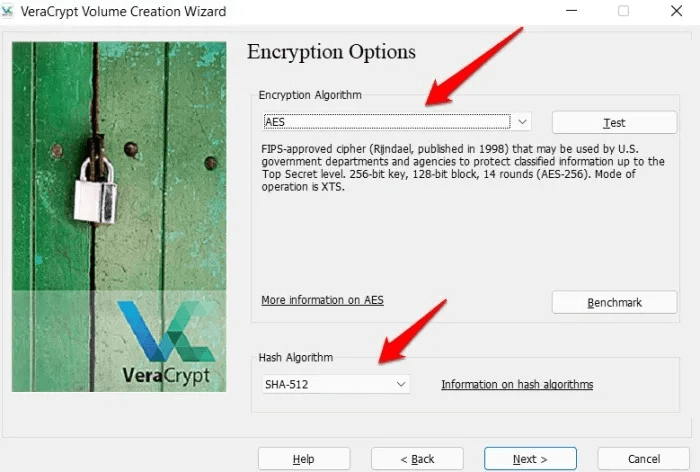
Vi anbefaler at du velger et sterkt passord og skriver det ned eller lagrer det på et trygt sted. Å miste passordet kan låse stasjonen for alltid.
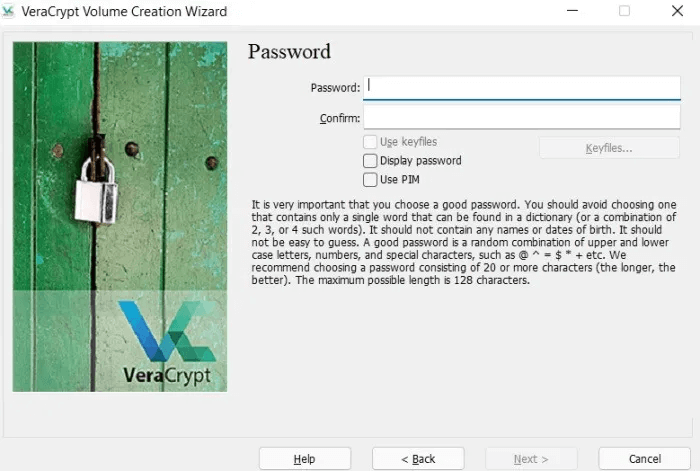
Her er noen tilleggsalternativer.
- Bruke nøkkelfiler - Den legger til et ekstra lag med sikkerhet ved å be deg vise visse filer som er lagret på pennstasjonen. For eksempel: før du godtar passordet. Hvis du mister de valgte filene, kan du ikke dekryptere stasjonen/partisjonen.
- Vis passord - Bare ta opp passordet du skrev inn slik at du vet det og bekreft det en siste gang før du går videre.
- Bruk PIM - I likhet med nøkkelfiler legger dette også til et lag med beskyttelse. Her skriver du inn et nummer du må taste inn hver gang du skriver inn passordet. En høyere verdi kan også bidra til å beskytte mot brute force-angrep.
På neste skjerm vil VeraCrypt be deg om å flytte musepekeren tilfeldig over skjermen til skalaen nederst er fylt. Dette samler inn tilfeldige data for å fylle ut plassen rundt krypteringsnøklene for å beskytte dem. Bare flytt musen tilfeldig og klikk "neste" Når disken er full.
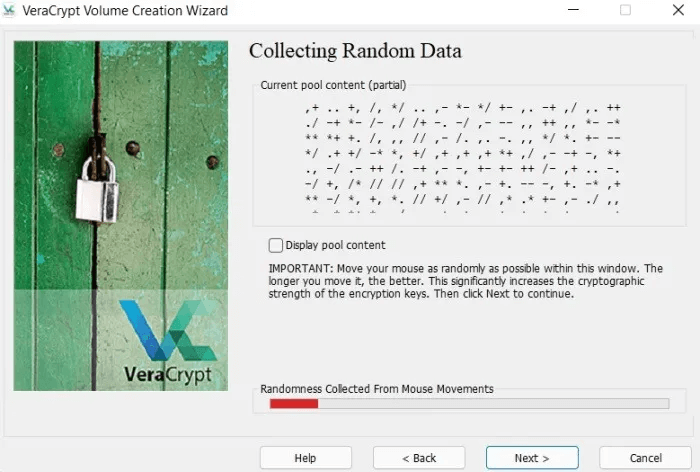
Konklusjon
Det er ikke klart hvor mange brukere som opplever dette problemet. Microsoft har ennå ikke gitt noen form for uttalelse eller erkjent problemet. Det er ingen tilgjengelige rettelser ennå. For nå, hvis du trenger å kryptere data, bruk OneDrive, VeraCrypto eller NordLocker. Alternativt kan du Oppgrader din Windows-lisens til Professional fordi den bruker fullversjonen av BitLocker og ikke har dette problemet. Les videre for å finne ut Hvordan installere Windows 11 på stasjoner som ikke støttes (og hvorfor du ikke bør).